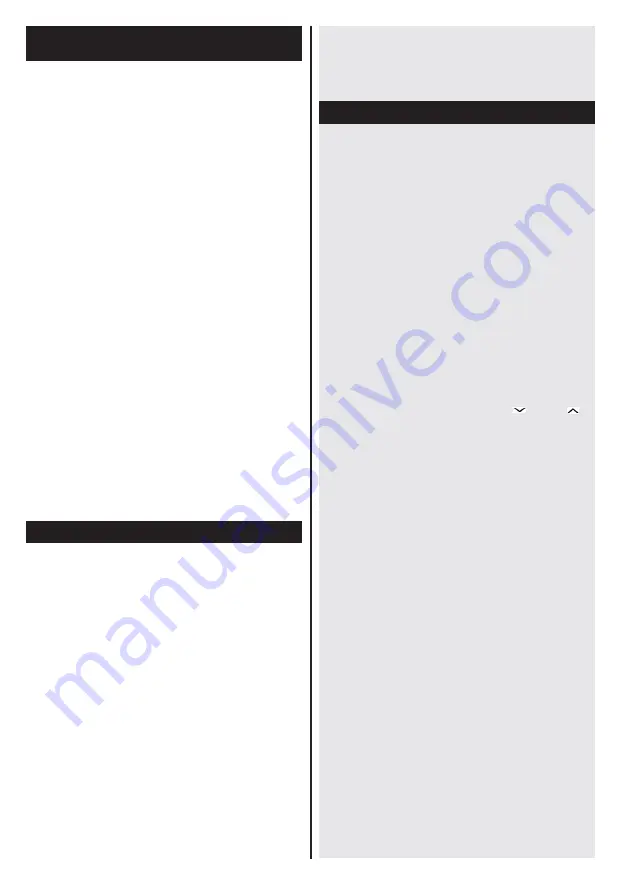
български
- 94 -
Отстраняване на неизправности, свързани
със свързването
Безжичната мрежа не е налична
• Уверете се, че защитните стени на Вашата
мрежа, позволяват безжична връзка към
телевизора.
• Опитайте търсене на безжични мрежи,
използвайки менюто на екрана на настройките
на мрежата.
Ако безжичната мрежа не функционира правилно,
опитайте да използвате кабелната мрежа в
дома ви. Вижте раздела „Жично свързване” за
повече информация относно процеса.
Ако телевизорът не функционира с кабелната
връзка, проверете модема (рутера). Ако
маршрутизаторът не е проблем, проверете
Интернет връзката на вашия модем.
Свързването е бавно
Вижте инструкциите за книгата на вашия безжичен
модем, за да получите информация за вътрешното
пространство, скоростта на връзката, качеството
на сигнала и други настройки. Трябва да имате
висока скорост на връзката за вашия модем.
Нарушение по време на
възпроизвеждане или бавни реакции
Може да опитате следното, в такъв случай:
Съхранявайте най-малко три метра разстояние
от микровълнови печки, мобилни телефони,
Bluetooth устройства или други Wi-Fi съвместими
устройства. Опитайте да промените активния
канал на WLAN рутер.
Използване на DLNA мрежова услуга
DLNA (Digital Living Network Alliance) е стандарт,
който улеснява процесът на гледане в цифровата
електроника и прави устройствата по-лесни
за употреба в домашната мрежа. За повече
информация посетете www.dlna.org.
DLNA стандарта ви позволява да преглеждате и
възпроизвеждате снимки, музика и видеозаписи,
съхранявани в DLNA медиен сървър, свързан към
домашната мрежа.
1. Инсталиране на Nero Media Home
DLNA функцията не може да се използва, ако
сървърната програма не е инсталирана на Вашия
компютър. Моля, подгответе Вашия компютър с
предоставената Nero Home Media програма. За
повече информация относно инсталацията, моля
вижте раздела “Инсталиране на Nero Media Home
Installation”.
2. Свързване към кабелна или безжична
мрежа
Вижте глава Настройки на мрежата за подробна
информация за конфигурацията.
3. Възпроизвеждане на споделени файлове
през медийния браузър
Изберете
Медиен браузър
с помощта на бутоните
Наляво
или
Надясно
от главното меню и натиснете
OK
. Ще се появи медийният браузър.
DLNA
DLNA поддръжката е достъпна само с режим папка
на медийния браузър. За да разрешите режим
"Папка" идете до папка
Настройки
на главния екран
на медийния браузър и натиснете
OK
. В опциите
на настройките, маркирайте
Стил
на изгледа
и го
променете да бъде
Папка
с помощта на бутоните
Наляво
или
Надясно
. Изберете желания тип медия
и натиснете
OK.
Ако конфигурациите на споделянето са правилно
настроени ще се появи екранно съобщение след
избиране на желания тип медия. Изберете
OK
, за
да покажете избраната мрежа или съдържанието
на USB паметта. Ако желаете да обновите
списъка с устройствата, натиснете
ЗЕЛЕНИЯ
бутон. Можете да натиснете бутона
MENU
, за да
излезете.
Ако наличните мрежи са намерени, те ще бъдат
показани на този екран. Изберете медийния
сървър или мрежата, към която искате да се
свържете, използвайки бутони “ ” или “ ” и
натиснете бутона
OK
.
Ако изберете типа медия да бъде
Видео
и
изберете устройство от менюто за избор, на
екрана ще се появи нов екран на меню
.
Изберете
Видео
от този екран, за да се появи
списък на всички налични видео файлове от
избраната мрежа.
За да възпроизведете други типове медии от този
екран трябва да се върнете към основния екран
медийния браузър и изберете тип на медията
по желание и след това да изберете отново
мрежа. Виж раздела "USB възпроизвеждане на
медийния браузър" за допълнителна информация
за възпроизвеждане на файла.
Файлове със субтитри не работят, ако гледате
видео от Вашата мрежа чрез DLNA.
Можете да свържете само един телевизор с DLNA
към една и съща мрежа. Ако се появи проблем с
DLNA мрежата, моля изключете телевизора от
контакта и го включете обратно. Трик режим и скок
не се поддържат с DLNA функцията.
Забележка:
Може да има компютри, които не
могат да използват DLNA функцията в резултат
на настройки на администратора и настройките за
сигурност (например бизнес компютри).
За най-добър трансфер в домашната мрежа
стрийминг с този телевизор, доставения софтуер
Nero трябва да бъдат инсталиран.
Содержание 55HL810F
Страница 1: ...Manual de utilizare Operating Instructions Hasz nlati Utas t st Y www horizon europe com 55HL810F...
Страница 3: ...55HL810F 0329068...
Страница 78: ...75 76 78 78 1 81 83 USB 84 88 91 DLNA 94 96 97 97 99 AV HDMI 99 USB 100...
Страница 79: ...76 10 e...
Страница 80: ...77 II II 1 1 i CLASS 1 LASER PRODUCT 2...
Страница 84: ...81 1 2 3 4 5 6 7 8 OK DTV 9 10 11 12 1 13 14 15 16 17 18 19 20 21 22 1 7 23ft 1 2 1 2...
Страница 85: ...82 23 24 2 25 26 27 28 29 30 31...
Страница 91: ...88 VGA Scart SCART PIN8 OK HDMI True Black HDMI 5 5 RGB RGB PC OK PC V PC V PC PC VGA PC VGA...
Страница 92: ...89 AVL USB USB...
Страница 93: ...90 DLNA renderer DLNA DLNA 3D DLNA Renderer CEC CEC Left Right FollowMe TV FollowMe TV to DMR DVB DVB DVB DVB...
Страница 94: ...91 parental control 0000 4725 OK USB OK OK OK OK OK Nero Media Home DLNA Nero Media Home...
Страница 100: ...97 AV USB USB USB U SB USB USB OK 3 AM 03 00 2 Power...









































